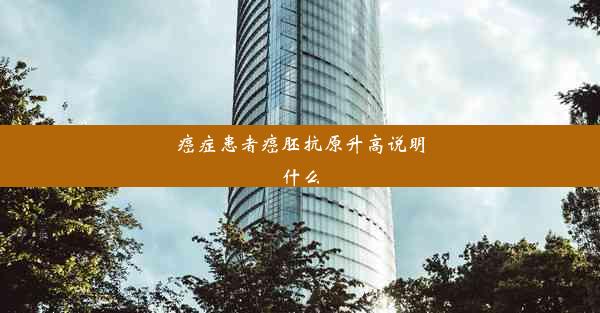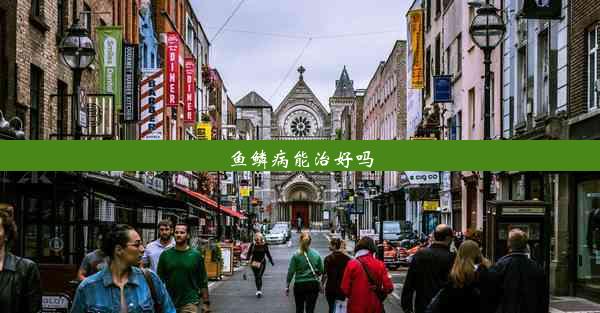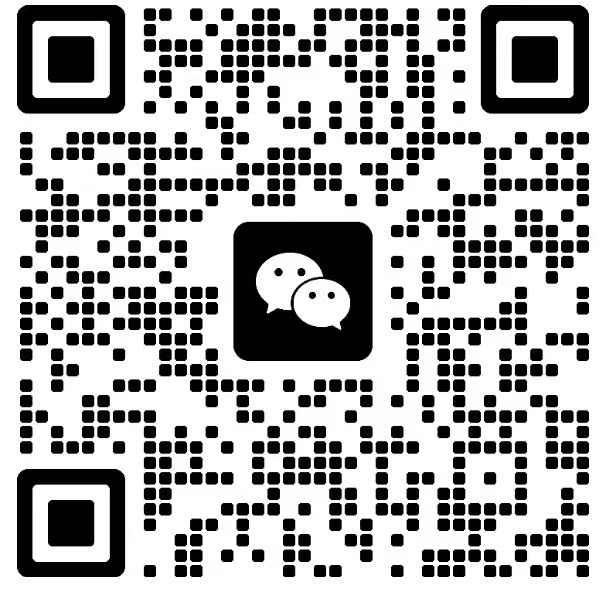分数怎么打出来 word

如何在Word中打出分数——简单教程
在使用Word文档时,有时我们需要输入分数。许多用户可能不知道如何轻松打出分数,但其实Word提供了简单的方法来实现这一功能。接下来,我将引导您如何轻松在Word中打出分数。
方法使用公式编辑器
1. 打开Word文档,点击顶部的“插入”选项卡。
2. 在“符号”组中找到并点击“公式”,进入公式编辑器。
3. 在公式编辑器中,您可以看到分数模板。点击分数模板,然后输入分子和分母即可。编辑完成后,点击确认或关闭公式编辑器。
方法使用快捷键组合
还可以使用快捷键组合快速输入分数。先输入数字,接着按下“Ctrl”和“F9”组合键,这时光标变为一个括号中间带有下划线的形式。在这个形式下输入“EQ \F()()”,注意中间的括号中,第一个括号内是分子,第二个括号内是分母。输入完毕后,按F9键,分数就会显示出来。
方法使用符号面板
在些版本的Word中,可以直接点击顶部的符号面板来找到分数符号。点击符号面板上的分数图标,就可以输入分数了。这种方法最为直观简单。
不论是使用公式编辑器、快捷键组合还是符号面板,都能在Word文档中轻松打出分数。您可以根据个人喜好和使用习惯选择合适的方法。希望这个小教程能帮助您轻松解决在Word中输入分数的问题!
版权声明:转载此文是出于传递更多信息之目的,文章或转稿中文字或图片来源于:互联网(网络),如涉及版权等问题,请作者持权属证明与本网联系,我们将及时更正、删除,谢谢您的支持与理解。